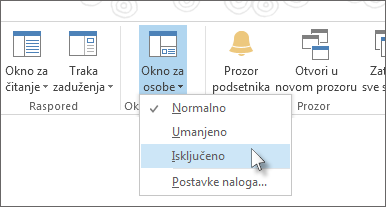Napomena: Ova funkcija nije dostupna u programu Outlook Microsoft 365, Outlook 2021 ili Outlook 2019.
Kada otvorite e-poruku u programu Outlook, programski dodatak Outlook Social Connector je umanjen kao jedan red na dnu Okno za čitanje. Da biste ga razvili, kliknite na strelicu ili povucite vrh umanjenog okna sve dok ne bude željene visine.
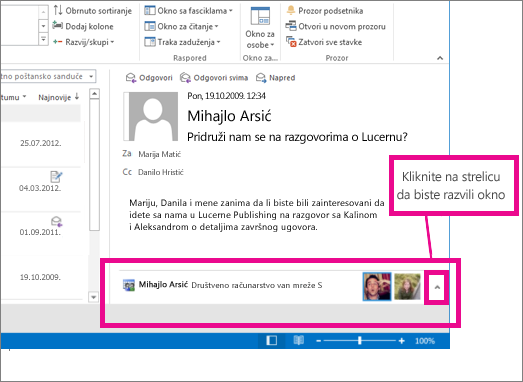
Ne vidim okno za osobe.
Isprobajte ova rešenja.
-
Uključite okno za čitanje Kliknite na Prikaz > Okno za čitanje i zatim kliknite na Desno ili Dole.
-
Uključite okno sa osobama Kliknite na Prikaz > Okno sa osobama i zatim kliknite na Normalno ili Umanji.
-
Uverite se da vam organizacija dozvoljava da se povežete na internet Neke organizacije ne dozvoljavaju pristup lokacijama za društveno umrežavanje koje se nalaze izvan njihove intranet mreže. Obratite se administratoru mreže za više informacija.
Povezivanje aplikacija sa programom Outlook Social Connector
Ako na poslu koristite Outlook i SharePoint, možete da vidite kontakte u svojoj organizaciji.
Napomena: Nekoliko društvenih aplikacija, uključujući Facebook i LinkedIn je uklonjeno iz programa Outlook Social Connector. Više informacija potražite u članku Facebook Connect više nije dostupan.
-
Izaberite Prikaz > Okno sa osobama > Postavke naloga.
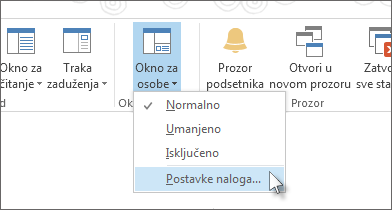
-
Potvrdite izbor u poljima za potvrdu pored naloga na društvenim mrežama koje želite da priključite i dodajte odgovarajuće informacije, kao što su korisnička imena i lozinke.
-
Izaberite Poveži se > Završi.
Šta je to programski dodatak Outlook Social Connector?
Programski dodatak Outlook Social Connector omogućava da radite u programu Outlook i da ostanete u toku sa statusom i aktivnostima prijatelja i kontakata, bez obzira na to da li su iz vaše organizacije ili sa lokacija za društveno umrežavanje na internetu kao što su Facebook i LinkedIn.
Napomena: Neke Facebook funkcije više nisu dostupne. Više informacija potražite u članku Facebook Connect više nije dostupan.
Na primer, ako vaš kolega Mihajlo Arsić pripada dvema lokacijama za društveno umrežavanje koje i vi koristite, možete da vidite njegova ažuriranja statusa, komentare, poruke i obaveštenja sa tih lokacija, sve na jednom mestu u programu Outlook. Uz to, možete videti listu svih Outlook stavki koje delite sa Mihajlom, kao što su e-poruke, prilozi i sastanci.
Programski dodatak Outlook Social Connector takođe ažurira Mihajlove informacije u Outlook fasciklama za kontakte kad god promeni svoje profile na društvenim mrežama.
Programski dodatak Outlook Social Connector prikazuje ažuriranja i informacije za kontakte u oknu sa osobama, smeštenom ispod otvorenih Outlook stavki, na primer e-poruka, zakazanih obaveza ili sastanaka i kontakata.
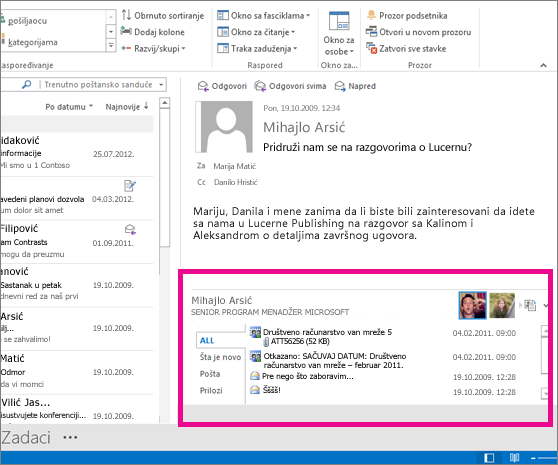
Kada izaberete Outlook stavku, informacije o pošiljaocu pojavljuju se u Osobe oknu. Kada izaberete Outlook stavku koja uključuje više osoba, na naslovnoj traci na vrhu Osobe okna pojavljuje se i mala slika svake osobe i možete da kliknete na sliku da biste prikazali informacije te osobe u Osobe oknu.
Da biste videli veće slike svih osoba uključenih u stavku, kliknite na malo preklopno dugme desno od malih slika na naslovnoj traci.
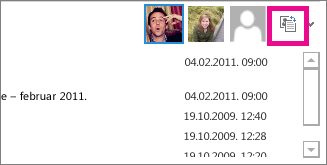
Kliknite na sliku neke osobe da biste u oknu sa osobama prikazali informacije o njoj.
Da biste u oknu sa osobama videli različite informacije o određenoj osobi, izaberite neku od kartica sa leve strane prozora liste.
Skrivanje programskog dodatka Outlook Social Connector
Da biste sakrili programski dodatak Outlook Social Connector iz svih prikaza, kliknite na Prikaz > Okno sa osobama > Isključeno.